소개
Google Play에서 구매한 모든 항목의 목록을 보시겠습니까? 이 경우 서비스는 구매 내역을 볼 수 있는 편리한 방법을 제공합니다. 데스크톱 컴퓨터와 Android 기기에서 사용하는 방법은 다음과 같습니다.
Google Play 구매 내역은 삭제할 수 없습니다. 당신은 그것을 읽을 수 있습니다. 또한 주문 내역에는 Google Pay 또는 기타 Google 결제 서비스를 사용하여 구매한 항목이 포함되지 않습니다.
데스크톱에서 Google Play 구매 내역을 볼 수 있습니다.
Windows, Mac, Linux 또는 Chromebook 컴퓨터에서 구입한 항목 목록을 보려면 데스크톱에서 웹 브라우저를 실행하고 Google Play 사이트로 이동합니다. 아직 로그인하지 않았다면 사이트에서 계정에 로그인합니다.
Google Play의 왼쪽 사이드바에서 "계정" 옵션을 클릭합니다.
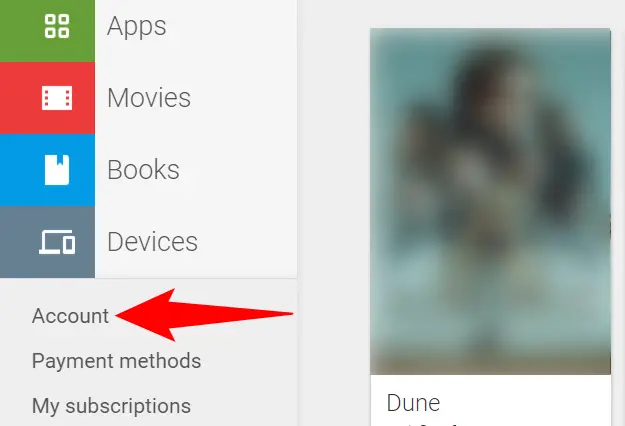
다음 페이지 상단의 "주문 내역"을 클릭하십시오.
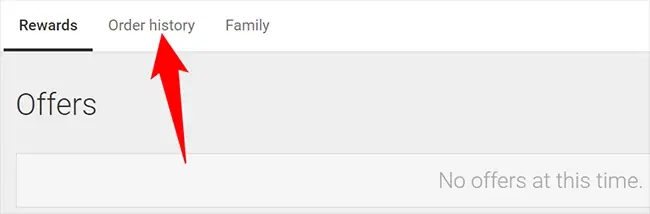
모든 Google Play 구매 내역은 페이지의 "주문 내역" 섹션에 포함됩니다.
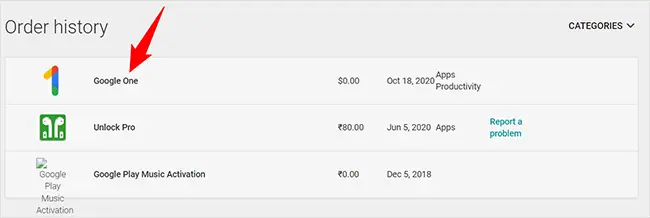
오른쪽 상단 모서리에 있는 드롭다운 메뉴를 사용하여 항목 유형별로 이 구매 목록을 필터링할 수 있습니다.
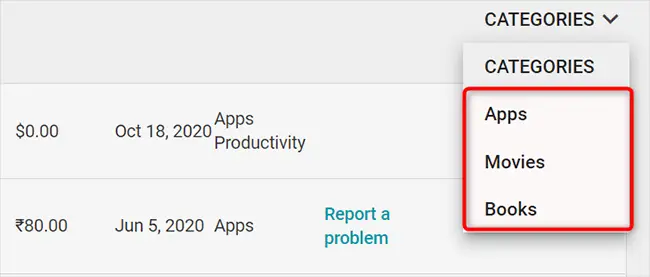
Google Play 스토어에서 구매한 모든 항목을 추적하는 방법입니다.
Android에서는 Google Play 구매 내역을 볼 수 있습니다.
Android 휴대전화에서 구매 목록을 확인하려면 먼저 Play 스토어 앱을 실행하세요.
스토어의 오른쪽 상단 영역에서 프로필 기호를 탭합니다.
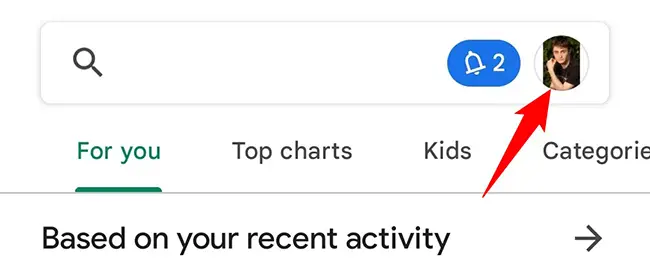
프로필 메뉴에서 "결제 및 구독"을 탭하세요.
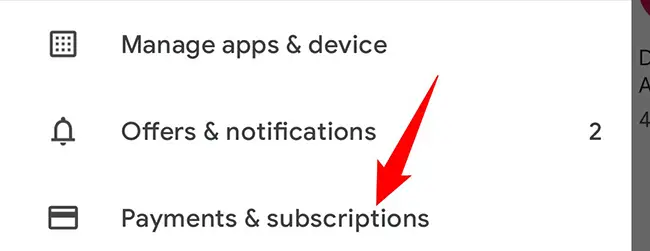
"결제 및 구독" 탭에서 "예산 및 내역"을 탭합니다.
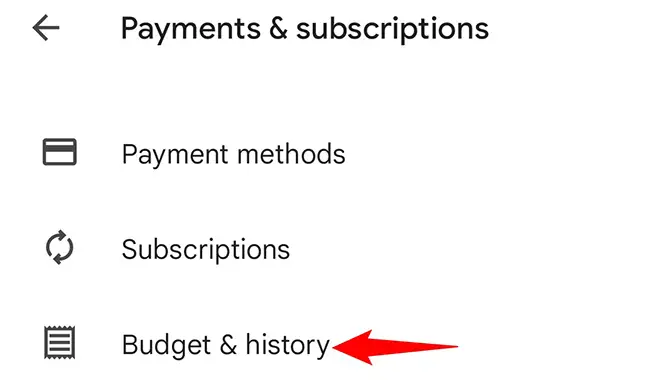
이제 구매한 모든 항목의 목록이 표시됩니다. 페이지를 아래로 스크롤하면 더 많은 제품을 찾을 수 있습니다.
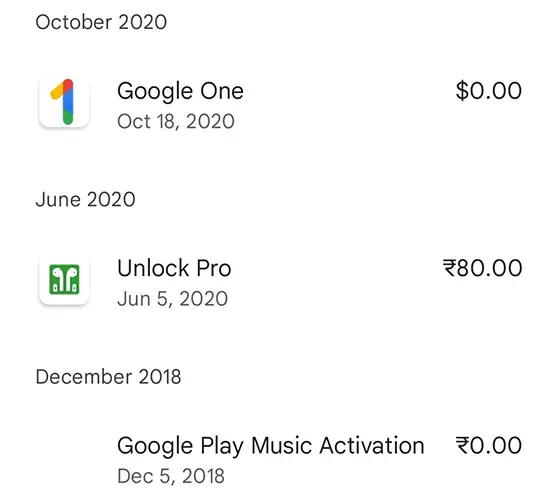
그게 전부입니다.


